
如果您最近已切换到Android 3.x平板电脑并且在键盘上苦苦挣扎,则本文可能会对您有所帮助。它显示了如何设置触摸屏键盘,我建议您使用一个备用键盘,其中包含您习惯的所有特殊字符。最后,我为触摸打字员提供了一些技巧,希望实践能使您确信不必使用外接键盘。
浏览键盘选项
下面的屏幕截图显示了默认的Android 3.x键盘。请注意,这是德语键盘,即QWERTZ变体。

此键盘具有不错的大按键,但是如您所见,它缺少许多基本字符,但不幸的是,并非所有这些字符都可以按下>?123 键时释放。
您可以通过单击键盘本身左下方区域中的工具按钮来访问当前键盘的设置。在上面的示例中,它是左下角的键。如果要切换到其他键盘布局,请单击Android任务栏右下角的键盘符号,以获取已安装替代键盘的列表。

如果您依赖特殊字符并且可以使用较小的键,您应该研究替代键盘。我的建议是黑客键盘,也可以使用多种不同的布局,例如德语,俄语,西班牙语和法语。
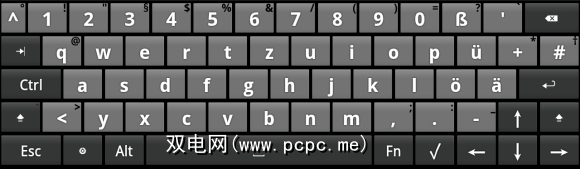
黑客键盘提供了整整五行的键,几乎包含了所有键传统键盘上的字符。在设置中,您将找到纵向和横向模式的选项,从而可以设置键盘的高度。
设置平板电脑触摸屏键盘
You will find the full touchscreen keyboard options under > Settings > Language and input. Under > Keyboard settings you can select your > Current input method (default), set the > Input method selector, and > Configure input methods.
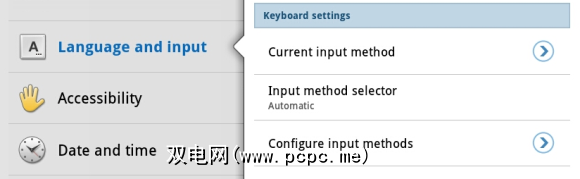
建议从列表中的最后一项开始,调整触摸板和默认键盘的行为。例如,您可以在按键时设置自动大写,自动更正或数位板振动。对于某些键盘,您还可以选择>有效的输入法,即将支持的键盘语言。
在触摸屏键盘上练习打字
键入触摸屏面临一些挑战。首先,很难找到正确的按键,因为没有感官提示可以指导您。这也使您的手很难回到其“原位"。其次,几乎不可能在不触发菜单或随机键的情况下将手放在平板电脑上。最后,如果您确实设法进行打字并按了所有正确的键,则可能最终会导致触摸屏无法跟上您的步伐。

对于触摸打字机来说,这些障碍是巨大的。事实是,您可能必须重新学习在触摸屏上的打字方式,并且十指系统可能无法正常工作,无法返回到协调的三或四指系统。但是,如果您确实希望在触摸屏上进行触摸打字,请尝试以下操作:
您认为一个好的触摸屏键盘足以满足您的目的吗?如果您考虑使用外部键盘,则应查看以下文章和注释中的讨论:为什么平板电脑不应该包含键盘[极客称量]。
如果您没有尚未决定是否购买了平板电脑,我建议您阅读这篇文章-购买平板电脑前要考虑的5件事。
您如何使用平板电脑,并且要打字很多?
标签:








